设置c盘虚拟内存的初始大小
更新时间:2024-08-09 08:45:58作者:jiang
在计算机的日常使用中,设置C盘虚拟内存的初始大小是非常重要的,虚拟内存的初始大小和最大值的设置对于计算机的性能和稳定性有着直接的影响。在设置虚拟内存的初始大小时,我们需要根据自己的计算机配置和使用需求来进行调整,以确保计算机的运行效果最佳。同时设置虚拟内存的最大值也是需要注意的地方,过小的设置可能导致计算机运行缓慢,过大的设置则会占用过多的磁盘空间。在设置虚拟内存的初始大小和最大值时,我们需要进行合理的调整,以达到最佳的效果。
方法如下:
1.右键点击此电脑(我的电脑),再点击属性。
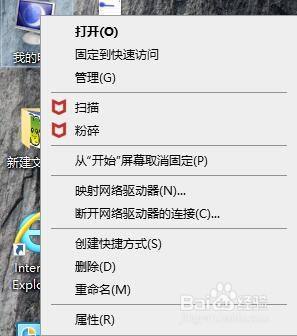
2.再点击高级系统设置。
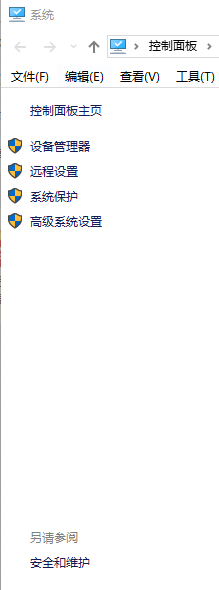
3.此时我们进入到系统属性,高级这一栏。点击性能下方的设置。
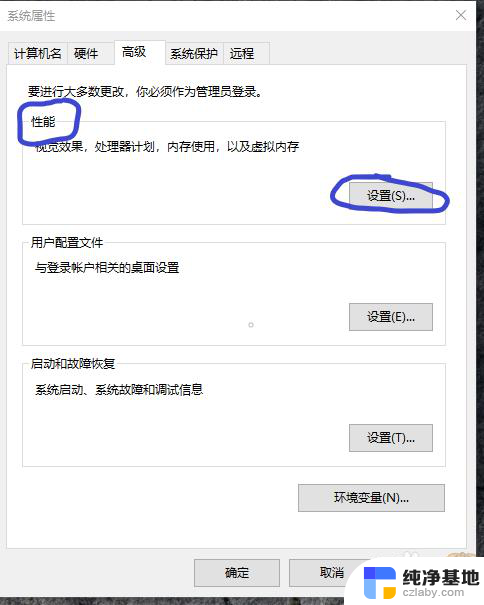
4.进入到性能选项,点击高级这一栏。再点击更改。
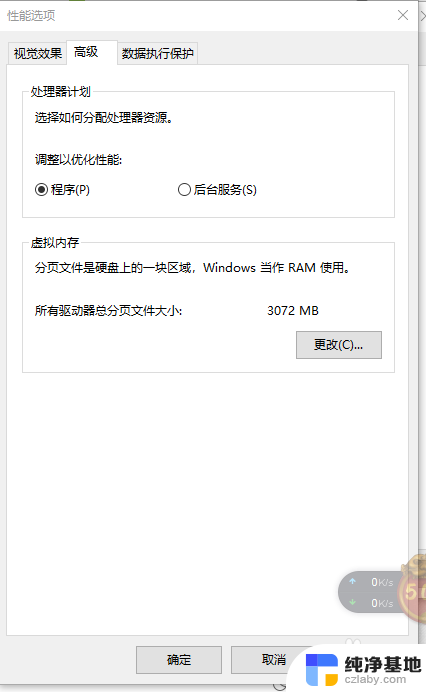
5.取消自动管理所有驱动器的分页大小。再选择相对空余的磁盘,这里选择的是D盘。
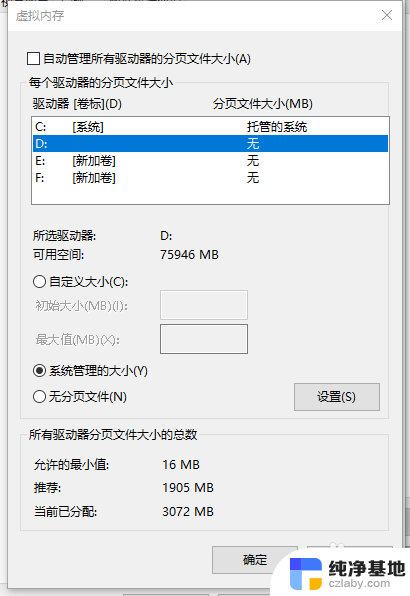
6.点击自定义大小输入初始大小和最大内存,再点击确定重启电脑即可。
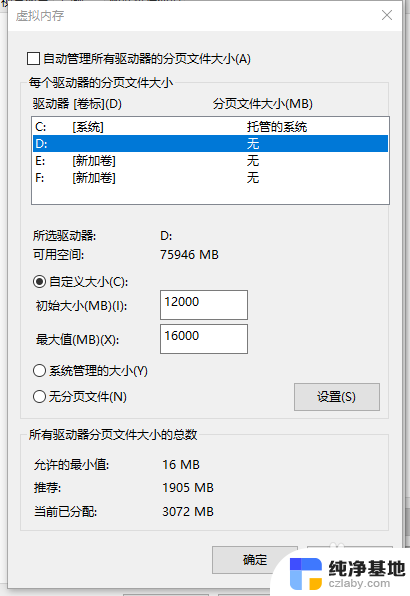
以上就是设置C盘虚拟内存的初始大小的全部内容,如果有不清楚的地方,可以按照以上方法操作,希望对大家有所帮助。
- 上一篇: 监控显示无硬盘怎么解决
- 下一篇: 怎么关闭电脑语音识别
设置c盘虚拟内存的初始大小相关教程
-
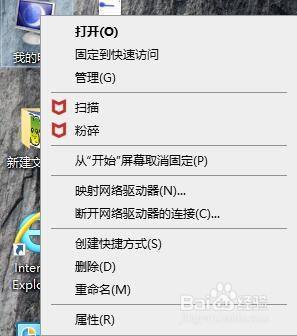 虚拟内存的初始值和最大值怎么设置
虚拟内存的初始值和最大值怎么设置2023-12-13
-
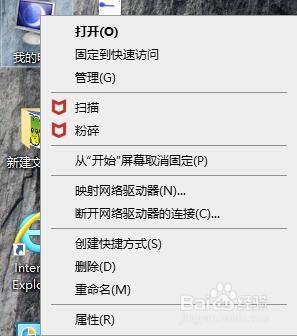 虚拟内存最大最小值设置多少
虚拟内存最大最小值设置多少2024-04-29
-
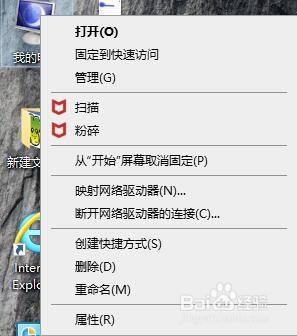 虚拟内存怎么设置数值
虚拟内存怎么设置数值2024-01-24
-
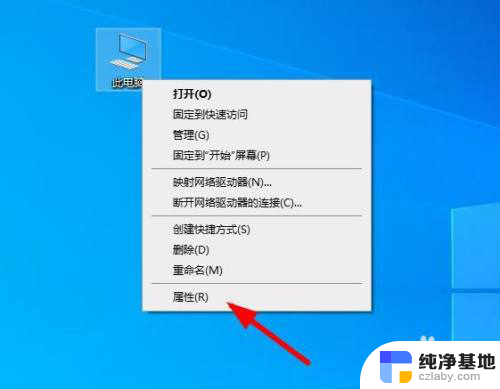 16g虚拟内存设置多少好
16g虚拟内存设置多少好2024-05-23
电脑教程推荐